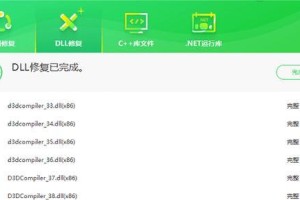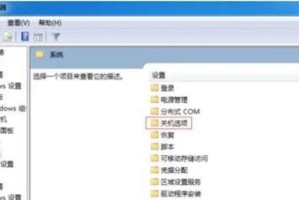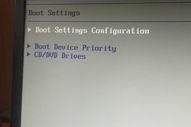你有没有遇到过这种情况:手里拿着一个装满重要文件的移动硬盘,心里想着赶紧把这些宝贝文件复制到电脑桌面上,方便随时查看和编辑。但是,一打开电脑,却发现自己对移动硬盘里的文件怎么复制到桌面一窍不通。别急,今天就来手把手教你如何轻松搞定这个难题!
一、准备工作

在开始复制文件之前,先来检查一下你的电脑和移动硬盘是否一切正常。
1. 检查电脑:确保你的电脑已经开机,并且桌面环境已经打开。
2. 检查移动硬盘:将移动硬盘插入电脑的USB接口,看看电脑是否能够识别到它。
二、打开移动硬盘
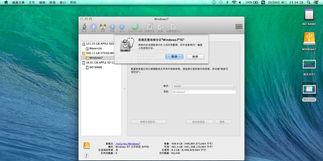
1. 查看电脑右下角:通常情况下,电脑会自动识别并弹出移动硬盘的图标,点击它即可打开。
2. 打开“我的电脑”:如果没有弹出,可以打开“我的电脑”窗口,找到移动硬盘的图标,双击打开。
三、选择文件
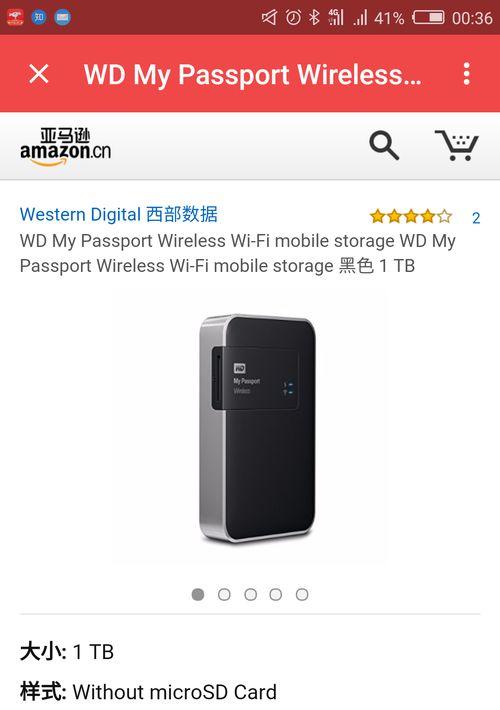
1. 浏览文件:在移动硬盘的窗口中,浏览并找到你想要复制的文件。
2. 选择文件:点击文件,按住鼠标左键不放,拖动到桌面。
四、复制文件
1. 释放鼠标:将文件拖动到桌面后,释放鼠标左键。
2. 确认复制:此时,你会看到文件在桌面上出现一个复制的动画,表示文件正在被复制。
五、复制完成
1. 检查桌面:复制完成后,你可以在桌面上看到新复制的文件。
2. 检查移动硬盘:同时,你还可以回到移动硬盘的窗口,确认文件是否还在原位置。
六、注意事项
1. 文件大小:如果文件非常大,复制过程可能会比较慢,请耐心等待。
2. 文件类型:大部分文件都可以直接复制到桌面,但有些特殊文件可能需要安装相应的软件才能打开。
3. 文件权限:确保你有足够的权限来复制文件,否则可能会出现错误。
通过以上步骤,相信你已经学会了如何将移动硬盘文件复制到桌面。不过,这里还有一些小技巧可以帮助你更高效地完成这个任务:
1. 使用快捷键:在拖动文件到桌面时,按住Ctrl键可以复制文件,按住Shift键可以移动文件。
2. 批量复制:如果你需要复制多个文件,可以按住Ctrl键选择它们,然后一次性拖动到桌面。
3. 使用复制粘贴:在移动硬盘的窗口中,选中文件,右键点击选择“复制”,然后在桌面上右键点击,选择“粘贴”。
现在,你再也不用为移动硬盘文件复制到桌面而烦恼了。快去试试吧,让你的工作更加轻松愉快!